Der neue Chromecast Stick von Google kann nicht nur Content aus dem Internet wie Youtube, Watchever und Maxdome streamen, sondern auch lokale Filme, Videos, Fotos und Musik. Darüber hinaus kann man mit dem Chromecast auch seinen Desktop überwachen.
Es gibt verscheidene Methoden um lokale Medien auf den Chromecast zu streamen. Leider ist die Unterstützung seitens Google da noch etwas mager, wahrscheinlich auch um den eigenen Content über Google Movies zu pushen. Jede dieser 5 Arten hat Vor- und Nachteile, die wir in einer kleinen Tabelle gegeneinander überstellen möchten. Welcher Weg dann der richtige für Dich ist, musst Du selber entscheiden. 😉
5 Wege lokale Medien auf den Chromecast zu streamen
- Streaming der lokalen Medien wie Filme, Musik oder Fotos über den Chrome Browser. Diese Methode ist sehr einfach und universell nutzbar. Jedes Video dass auf dem PC abgespielt werden kann, kann auch auf den Chromecast gestreamt werden. Einer der Haken dabei: Mehr als 720p Auflösung ist leider nicht drin. Um diese Methode zu nutzen, muss das Google Cast AddOn von Google in Chrome installiert werden. Danach verbindet man sich mit dem Chromecast und gibt die URL des loaklen Video in die URL-Leiste von Chrome ein. Liegt das Video zum Beispiel auf Eurer Festplatte C im Ordner Filme und heisst Film.avi, gebht ihr folgendes in die URL-Leiste ein: file://c:/Filme/Film.avi. Danach startet der Film und Ihr seht ihn auch auf Eurem TV. Den Tab in dem das Video läuft kann man dann sogar mit Alt+Tab in den Hintergrund schieben und weiterarbeiten.
- Natürlich kann auch der gesamte Bildschirm des Computers an den Chromecast gestreamt werden. So lassen sich lokale Filme, Musik und Fotos ganz einfach streamen. So können zum Beispiel auch Filme oder Animationen an den Chromecast gestreamt werden, die vom Chromebrowser nicht unterstützt werden. Natürlich können so auch Powerpoint Präsentationen, Word Dokumente oder jedes beliebige andere Programm gestreamt werden. Genutzt werden kann diese Feature, das übrigens noch im Beta-Stadium ist und nicht immer gut funktioniert auch über den Chrome Browser. Dazu klickt man das Chromecast Icon in Chrome an, klickt auf den kleinen Pfeil oben rechts und wählt „Cast entire Screen (experimental) aus. Die folgende Warnung muss man dann noch mit „OK“ bestätigen.
- Bei der nächsten Methode lokale Medien auf den Chromecast zu streamen nutzen wir wieder den Chrome Browser, diesmal allerdings in Verbindungmit dem AddOn „Videostream for Google Chromecast„. Nach der Installation des AddOns startet die Erweiterung automatisch und man kann über „Select a movie to play“ einen Film von seiner Festplatte auswählen. Danach wird das Heimnetzwerk nach Chromecasts durchsucht und der gewünschte Chromecast muss ausgewählt werden. Und schon beginnt der Film auf dem Fernseher. Wer 1,49€ ausgeben möchte, kann die Pro Version freischalten und hat dann noch Zugriff auf Playlisten, keine Werbung und einige andere Features. Zum reinen streamen eines Films reicht aber auch die kostenlose Version vollkommen aus.
- Die ersten drei genannten Methoden haben alle den Nachteil, dass man natürlich jedesmal zum Wechseln eines Film wieder an der PC muss. Eine Alternative ist hier das Streamen der Filme über einen Plex Server der auf dem PC läuft. Vorteil des Plex Servers ist, dass man über die Plex Apps einfach die Filme oder Musik auswählen kann. Der Nachteil ist, dass man, wenn der Server nicht Transcoding anbietet) auf einige Medienformate beschränkt ist. Dazu gehört RMVB, die meisten MKVs und einige AVI Formate. Um mit Plex zu streamen braucht man die App und den Plex Server für den PC.
- Die letzte Möglichkeit auf den Chromecast zu streamen sind spezielle Apps, die Filme vom Smartphone oder Tablet auf den Chromecast streamen. Da ich dies noch testen muss, kann ich hier bisher keine Empfehlung abgeben. Dies folgt aber in Kürze.
Übersicht über Vor- und Nachteile der verschiedenen Chromecast Streaming Methoden
| Methode 1 ChromeTab | Methode 2 Desktop sharing | Methode 3 Videostream Erweiterung | Methode 4 Plex Server | Methode 5 Android Apps | |
|---|---|---|---|---|---|
| Einfache Anwendung | ***** | ** | ***** | *** | ** |
| Stabilität | ***** | * | ***** | **** | *** |
| Unterstützte Medien | Videos, Musik, Fotos | Alle Medien | Videos, Musik | Videos, Musik, Fotos | Videos, Musik, Fotos |
| Nur durch Chromecast unterstützte Formate abspielbar? | ja | nein, alle Formate die auf dem PC wiedergegeben werden können | je nach Erweiterung | Durch Transcoding fast alle Formate abspielbar | ja |
| Auflösung | 720p | 720p | 1080p | 1080p | 1080p |
| Fernsteuerbar | nein | nein | ja | ja | ja |
| Geeignet für | gelegentliche Benutzung, für Nutzer ohne große Medienbibliothek | Speziell zum Desktop Sharing, Präsentationen, Demos, eher weniger für Videos geeignet | Gelegentliche Nutzung bis regelmäßige Nutzung | Besonders für Nutzer mit großer, lokaler Medienbibliothek | gelegentliche Nutzung |
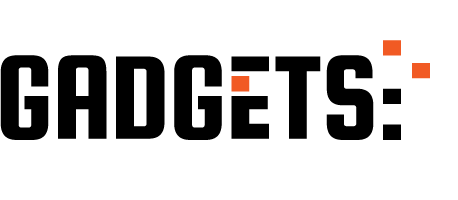
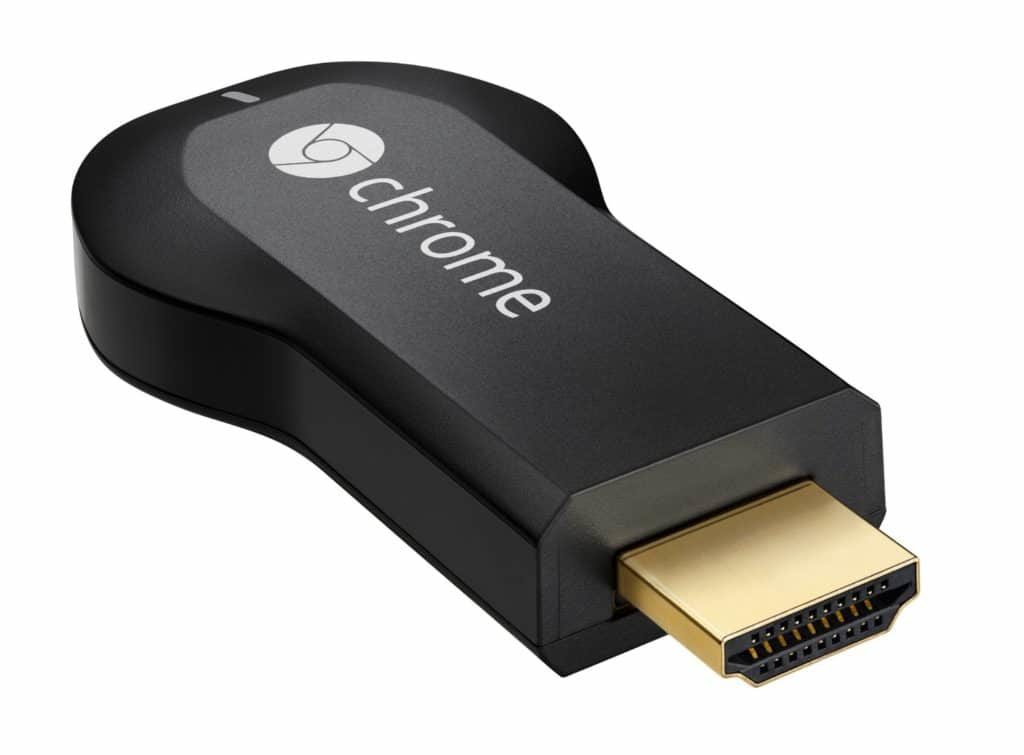
Ok und wie sieht es bei Filmen aus, die aus dem Heimserver liegen. Zum Beispiel die neuen Router, die eine integrierte Festplatte haben, die als Heimserver fungieren. Kann man darauf mit dem Chromecast auch zugreifen?
viele Fernsehnsender streamen ja Ihre Filme schon selber, aber ansonsten eine guter Hinweis auf diese Möglichkeit.
Ich denke ja auch das gerade solche eigene Filme immer mehr verbreitet werden im Netzt